
A bennfenteseknek szánt Windows 10 legújabb verzióiban megjelent egy új vágólap naplózási szolgáltatás. függvény Felhő vágólapra hivatalosan hívják Vágólap napló. A napló tartalma a Microsoft felhőben található, és lehetővé teszi a vágólap tartalmának és előzményeinek szinkronizálását minden olyan eszközön, amely Microsoft-fiókot használ. Ebben a rövid áttekintésben megvizsgáljuk, hogyan lehet engedélyezni ezt a hasznos funkciót..
Megjegyzés: A vágólap szinkronizálása az eszközök között lehetővé teszi a Windows 10 számára, hogy a vágólap tartalmát feltöltse a felhőbe. A kapott információkat a Microsoft szerverein tárolják. A függvény viselkedését speciális paraméterekkel megváltoztathatja. Automatikusan szinkronizálja a másolatot, és soha nem szinkronizálja automatikusan a másolatot. Lássuk, hogyan lehet ezt megtenni..
Engedélyezze a vágólap szinkronizálását az eszközök között a Windows 10 rendszerben.
- Nyissa meg az alkalmazást „Paraméterek”.
- Menj ide "Rendszer" → "Vágólap".
- A jobb oldalon menjen a szakaszhoz "Eszközök szinkronizálása".
Ha szükséges - Jelentkezzen be Microsoft-fiókjába, kattintson a gombra „Belépés”.
- Most engedélyezze az opciót Szinkronizálás az eszközök között, a kapcsoló csúszkájának helyzetbe mozgatásával „Be”. az alábbiak szerint.
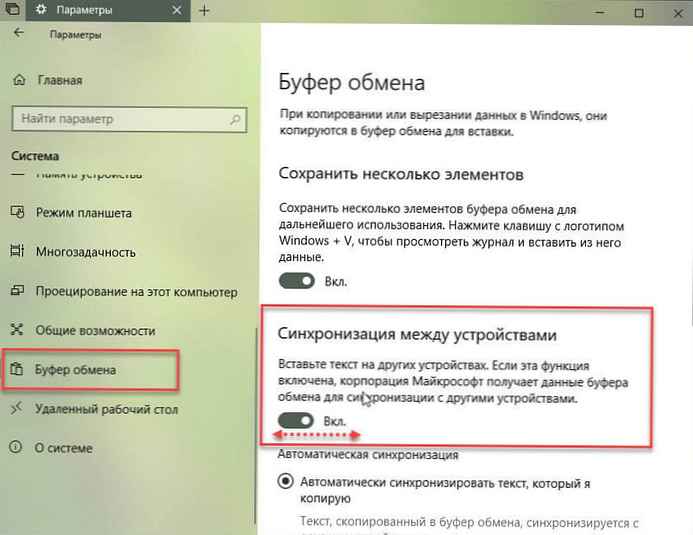
- Válasszon egyet a kívánt lehetőségek közül:
- Az általam másolt szöveg automatikus szinkronizálása,
- Soha ne szinkronizáljam automatikusan az átmásolt szöveget.
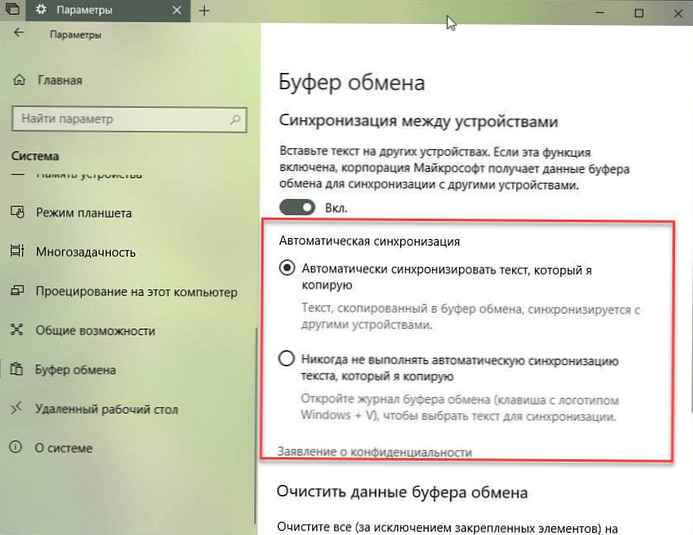
minden. Ezt a funkciót később kikapcsolhatja az opció letiltásával. "Szinkronizálás eszközök között".
Szükség esetén a fent említett beállításokat a beállításjegyzék beállításaival is megváltoztathatja.
Kezelje a vágólap szinkronizálását az összes eszközön a regisztrációs beállítások segítségével.
- Nyissa meg az alkalmazást Nyilvántartás-szerkesztő.
- Ugrás a következő rendszerleíró kulcsra.
HKEY_CURRENT_USER \ Software \ Microsoft \ vágólap
- A jobb oldalon hozzon létre egy új, 32 bites DWORD paramétert EnableClipboardHistory.
Megjegyzés: Még akkor is, ha 64 bites Windows-t használ, akkor is létre kell hoznia egy 32 bites DWORD paramétert.
- A paraméterhez EnableClipboardHistory állítsa az értéket - 1 Ez lehetővé teszi a vágólap előzményeit.. Megjegyzés: érték 0 kapcsolja ki.
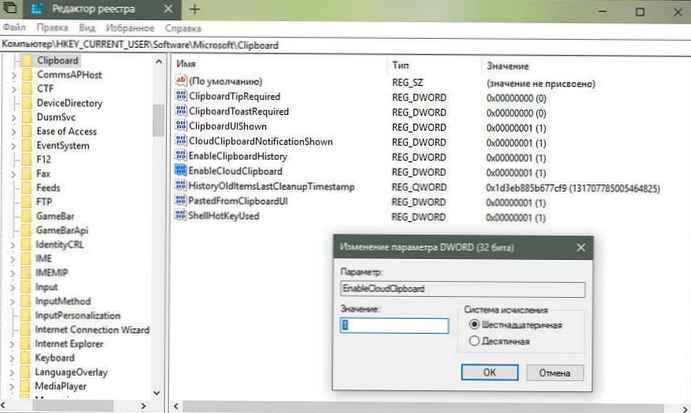
- Most hozza létre vagy módosítsa a 32 bites DWORD paramétert CloudClipboardAutomaticUpload.
- Jelentése:
1 - A másolt szöveg automatikus szinkronizálása,
0 - Soha ne szinkronizálja automatikusan az átmásolt szöveget.
- A regisztrációs beállításokkal végzett módosítások hatályba lépéséhez jelentkezzen ki, jelentkezzen be felhasználói fiókjába, vagy indítsa újra a számítógépet..











